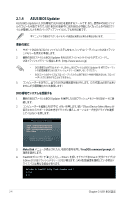Asus F1A55-M LE R2.0 F1A55-M LE R2.0 User's Manual - Page 48
ASUS EZ Flash 2 Utility
 |
View all Asus F1A55-M LE R2.0 manuals
Add to My Manuals
Save this manual to your list of manuals |
Page 48 highlights
a. BIOS BIOS b 用するBIOS 3 ASUS Update 2.1.2 ASUS EZ Flash 2 Utility ASUS EZ Flash 2 Utility OS UEFI BIOS BIOSをASUS http://www.asus.co.jp) EZ Flash 2 UEFI BIOS 1. 最新のBIOS USB 2. UEFI BIOS Utility のAdvanced Mode Tool ASUS EZ Flash 2 Utility」 3. を押しDrive Info 4 BIOS USB 択し

2-2
Chapter 2: UEFI BIOS設定
ファイルから更新する
a.
BIOS更新方法から「
ファイルからBIOSを更新
」を選択し「
進む
」をクリックします。
b.
「
参照
」をクリックするか、または自動的に表示されるウインドウからアップデートに使
用するBIOSファイルを選択して「
開く
」をクリックし、次に「
進む
」をクリックします。
3.
画面の指示に従い、更新作業を完了します。
ASUS Update ユーティリティをインターネットから最新版に更新することができます。すべての
機能を利用できるよう、常に最新版をご使用ください。
2.1.2
ASUS EZ Flash 2 Utility
ASUS EZ Flash 2 Utility は、起動フロッピーディスクまたはOSベースのユーティリティを使うこと
なく、UEFI BIOSを短時間で更新することができます。
このユーティリティをご利用になる前に、最新のBIOSをASUSのオフィシャルサイトからダウンロ
ードしてください。(http://www.asus.co.jp)
EZ Flash 2 を使用してUEFI BIOSを更新する
1.
最新のBIOSファイルを保存したUSBフラッシュメモリーをシステムにセットします。
2.
UEFI BIOS Utility のAdvanced Mode を起動し、
Tool
メニューの「
ASUS EZ Flash 2 Utility
」
を選択します。
3.
<Tab> を押しDrive Info フィールドに切り替えます。
4.
マウス、またはカーソルキーで最新のBIOSファイルを保存したUSBフラッシュメモリーを選
択し<Enter>を押します。
5.
<Tab> を押しFolder Info フィールドに切り替えます。
6.
マウス、またはカーソルキーでBIOSファイルを選択し、<Enter>を押してUEFI BIOSの更新
を実行します。更新作業が完了したら、システムを再起動します。
•
FAT32/16 ファイルシステムをもつ、シングルパーティションのUSBフラッシュメモリーのみ
サポートします。
•
UEFI BIOSの更新中にシステムのシャットダウンやリセットを行わないでください。
UEFI BIOSが破損、損傷しシステムを起動することができなくなるおそれがあります。
UEFI BIOSアップデートに伴う不具合、動作不良、破損等に関しましては保証の対象外と
なります。